前言
前篇Hexo初次使用及部署到云服务器详细指南介绍了Hexo相关的一些配置。
本篇就趁热打铁,整理介绍一下Hexo上热度非常高的一款主题NexT。
NexT安装
Hexo 安装主题的方式非常简单,只需要将主题文件拷贝至站点目录的 themes 目录下, 然后修改下配置文件即可。
主题文件的下载主要有两种:
- NexT主题zip文件下载,解压到站点目录的 themes 目录下
- Git 克隆最新版本
小编使用的安装方式是第二种。
进入本地博客根目录
小编的博客根目录为/Users/nht/WorkSpace/blog/hexo
该目录下有如下文件1
2
3
4
5
6➜ hexo pwd
/Users/nht/WorkSpace/blog/hexo
➜ hexo ls
_config.yml node_modules public themes
db.json package-lock.json scaffolds
debug.log package.json source前往 NexT 版本 页面
下载最新稳定版
1
2$ mkdir themes/next
$ curl -s https://api.github.com/repos/iissnan/hexo-theme-next/releases/latest | grep tarball_url | cut -d '"' -f 4 | wget -i - -O- | tar -zx -C themes/next --strip-components=1这样,NexT的最新稳定版代码就通过Git下载到
themes/next目录下了。
如果想要切换NexT的版本,可以按如下步骤:1. 进入NexT主题文件目录,`cd themes/next` 2. 查看当前有哪些版本,`git tag` 3. 切换至指定tag代码,比如切换至最新版`v5.1.4` ,`git checkout tags/v5.1.4`修改 站点配置文件
_config.yml1
theme: next
配置完成,运行博客站点查看
1
hexo g && hexo s
NexT主题配置
在 Hexo 中有两份主要的配置文件,其名称都是 _config.yml。 其中,一份位于站点根目录下,主要包含 Hexo 本身的配置;另一份位于主题目录下,这份配置由主题作者提供,主要用于配置主题相关的选项。
为了描述方便,在以下说明中,将前者称为 站点配置文件, 后者称为 主题配置文件。
选择 Scheme
Scheme 是 NexT 提供的一种特性,借助于 Scheme,NexT 为你提供多种不同的外观。目前 NexT 支持三种 Scheme,他们是:
- Muse - 默认 Scheme,这是 NexT 最初的版本,黑白主调,大量留白
- Mist - Muse 的紧凑版本,整洁有序的单栏外观
- Pisces - 双栏 Scheme,小家碧玉似的清新
- Gemini-双栏 Scheme,另一种样式
小编当前使用的是Gemini1
2
3
4
5
6
7
8
9# ---------------------------------------------------------------
# Scheme Settings
# ---------------------------------------------------------------
# Schemes
# scheme: Muse
# scheme: Mist
# scheme: Pisces
scheme: Gemini
设置 「语言」
编辑 站点配置文件, 将 language 设置成你所需要的语言。建议明确设置你所需要的语言,例如选用简体中文,配置如下:
1 | language: zh-Hans |
目前 NexT 支持的语言如以下表格所示:
| 语言 | 代码 | 设定示例 |
|---|---|---|
| English | en | language: en |
| 简体中文 | zh-Hans | language: zh-Hans |
| Français | fr-FR | language: fr-FR |
| Português | pt | language: pt or language: pt-BR |
| 繁體中文 | zh-hk 或者 zh-tw | language: zh-hk |
| Русский язык | ru | language: ru |
| Deutsch | de | language: de |
| 日本語 | ja | language: ja |
| Indonesian | id | language: id |
| Korean | ko | language: ko |
设置 「菜单」
点击查看官方文档 设置 「菜单」
设置 「侧栏」
点击查看官方文档 设置 「侧栏」
设置 「头像」
点击查看官方文档 设置 「头像」
设置 「作者昵称」
点击查看官方文档 设置 「作者昵称」
设置 「站点描述」
点击查看官方文档 设置 「站点描述」
进阶&修改
设置摘录
默认情况下,首页上显示的是文章的所有内容,可以将NexT主题的_config.yml文件中的auto_excerpt字段下的enable改为true。
1 | # Automatically Excerpt. Not recommend. |
阅读次数统计(LeanCloud)
在注册完成LeanCloud帐号并验证邮箱之后,我们就可以登录我们的LeanCloud帐号,进行一番配置之后拿到AppID以及AppKey 这两个参数即可正常使用文章阅读量统计的功能了。
配置LeanCloud
- 创建应用。输入应用名称,选择应用计价方案(开发版)
- 进入刚创建的应用
- 点击最左侧
存储标签 - 点击
数据项 - 点击
创建 Class项 - 输入Class 名称
Counter,设置数据条目的默认 ACL 权限 为无限制 - 点击
创建按钮
创建完成之后,左侧数据栏应该会多出一栏名为Counter的栏目 - 点击最左侧
设置标签 点击
应用Key项
可以看到App ID、App Key、App ID三项
复制App ID以及App Key并在NexT主题的_config.yml文件中我们相应的位置填入即可,正确配置之后文件内容像这个样子:1
2
3
4
5
6# Show number of visitors to each article.
# You can visit https://leancloud.cn get AppID and AppKey.
leancloud_visitors:
enable: true
app_id: gaKW5SWAvf7NBolU9wFbxN8O-gzGxoHsz
app_key: susRJyHS8Fq1SyKXg0r9ad65
这个时候重新生成部署Hexo博客,应该就可以正常使用文章阅读量统计的功能了。需要特别说明的是:记录文章访问量的唯一标识符是文章的发布日期以及文章的标题,因此请确保这两个数值组合的唯一性,如果你更改了这两个数值,会造成文章阅读数值的清零重计。
后台管理
当你配置部分完成之后,初始的文章统计量显示为0,但是这个时候我们LeanCloud对应的应用的Counter表中并没有相应的记录,只是单纯的显示为0而已,当博客文章在配置好阅读量统计服务之后第一次打开时,便会自动向服务器发送数据来创建一条数据,该数据会被记录在对应的应用的Counter表中。
我们可以修改其中的time字段的数值来达到修改某一篇文章的访问量的目的(博客文章访问量快递提升人气的装逼利器)。双击具体的数值,修改之后回车即可保存。
url字段被当作唯一ID来使用,因此如果你不知道带来的后果的话请不要修改。title字段显示的是博客文章的标题,用于后台管理的时候区分文章之用,没有什么实际作用。- 其他字段皆为自动生成,具体作用请查阅LeanCloud官方文档,如果你不知道有什么作用请不要随意修改。
Web安全
因为AppID以及AppKey是暴露在外的,因此如果一些别用用心之人知道了之后用于其它目的是得不偿失的,为了确保只用于我们自己的博客,建议开启Web安全选项,这样就只能通过我们自己的域名才有权访问后台的数据了,可以进一步提升安全性。
- 选择应用的
设置的安全中心选项卡 - 在
Web 安全域名中填入我们自己的博客域名,来确保数据调用的安全
添加评论系统
NexT 支持多款评论系统,包括Disqus,Facebook Comments,HyperComments ,网易云跟帖,来必力,Valine 等
如需取消某个 页面/文章 的评论,在 md 文件的 front-matter 中增加
comments: false
小编由于阅读次数统计用了LearnCloud,所以评论系统使用了Valine。
Valine一款快速、简洁且高效的无后端评论系统。
如需集成其他评论系统,请查阅官方文档 评论系统。
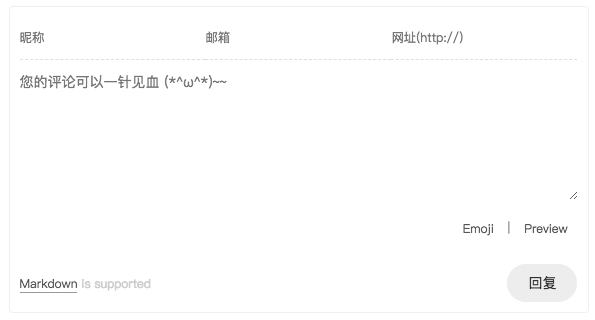
具体操作
登录LeanCloud,获取之前创建好的app的
App ID和App Key修改 主题配置文件,将
App ID和App Key填入,enable改为true。具体代码如下:1
2
3
4
5
6
7
8
9
10
11
12
13# Valine.
# You can get your appid and appkey from https://leancloud.cn
# more info please open https://valine.js.org
valine:
enable: true
appid: gaKW5SWAvf7NBolU9wFbxN8O-gzGxoHsz
appkey: susRJyHS8Fq1SyKXg0r9ad65
notify: false # mail notifier , https://github.com/xCss/Valine/wiki
verify: false # Verification code
placeholder: 您的评论可以一针见血 (*^ω^*)~~ # comment box placeholder
avatar: mm # gravatar style
guest_info: nick,mail,link # custom comment header
pageSize: 10 # pagination size
隐藏 Powered By Valine
Valine默认样式如下:
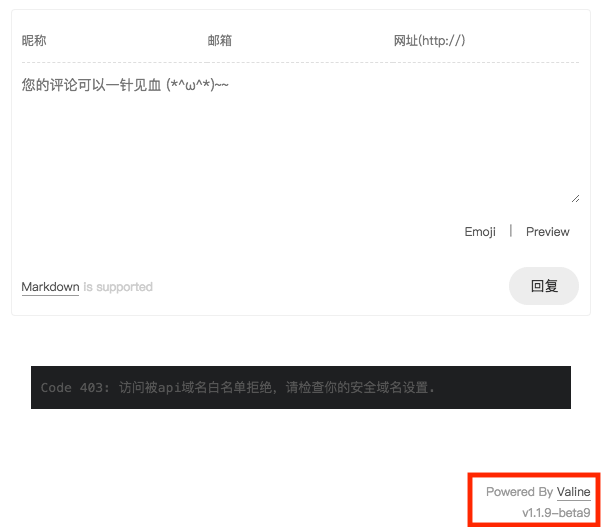
其中Code 403 是因为给LeanCloud添加了Web 安全域名,而本地调试无法加进去,这个在正式平台上是不会有的。
对于有些许强迫症的小编而言,怎么能忍受这个呢!
必须隐藏掉!
必须隐藏掉!
必须隐藏掉!
查看Elements可以看到这个div,那么我只要移除这个div下的所有子节点,就可以去掉这个Powered By了。修改对应的文件valine.swig(路径:站点跟路径/themes/next/layout/_third-party/comments/valine.swig),直接上代码:
1 | ··· |
Ok~大功告成
赶紧去看看效果吧~
修改页面底部显示内容
隐藏”NexT.Pisces v5.1.4”
修改主题配置文件。
将footer内的theme内的enable改为false即可。
添加备案号
我的备案号为浙ICP备17020869号
大家可以替换为你们的备案号。
打开文件博客根目录/themes/next/layout/_partials/footer.swig
替换{ % if theme.footer.powered %}和{ % endif %}之间的显示内容为如下
1 | {% if theme.footer.powered %} |
显示返回顶部和当前阅读进度
修改 主题配置文件,将b2t和scrollpercent两个字段设为true即可。
b2t的功能只适用于 Pisces 和Gemini这两个NexT的主题样式。
由于scrollpercent是显示在b2t按钮上面的,所以如果需要显示scrollpercent就必须将b2t也同时设为true。
1 | # Back to top in sidebar (only for Pisces | Gemini). |
添加css样式
可以看到上文中的站点配置文件和 主题配置文件使用了自己编写的css样式。
这里就和大家简单说明一下如何实现添加自定义的css样式。
其实很简单,NexT主题已经给我们做好了准备,您只需要到本地博客地址/themes/next/source/css/_custom/打开custom.styl文件,编写css样式就OK了。之后就可以在博客文章中使用了。
custom.styl
1 | // Custom styles. |
使用:
1 | <span class="label label-primary">站点配置文件</span> |
效果:
站点配置文件
主题配置文件
提交Baidu和Google收录
一个网站的SEO对一个网站非常重要,SEO指的是搜索引擎优化。通过搜索引擎优化,可以提高网站的网站关键词排名以及博客文章的曝光度。一般来说,我们针对百度和Google这两个搜索引擎进行优化,提高对网站资源的索引量,使我们的文章更容易被发现。虽然我的博客的主要读者是我自己,但也不妨碍我做些优化,对吧!接下来向大家展示如何使博客被百度和Google收录。
搜索引擎收录本站点
若未被搜索引擎收录,则需进行以下配置,首先要让搜索引擎先验证我们对网站的所有权,Google和Baidu搜索引擎提交的入口分别为:
这两个搜索引擎支持多种验证方式,这里介绍其中的两种:
- HTML 文件上传
- HTML 标记
这里就以Google为例,Baidu配置也一样的。
HTML 文件上传
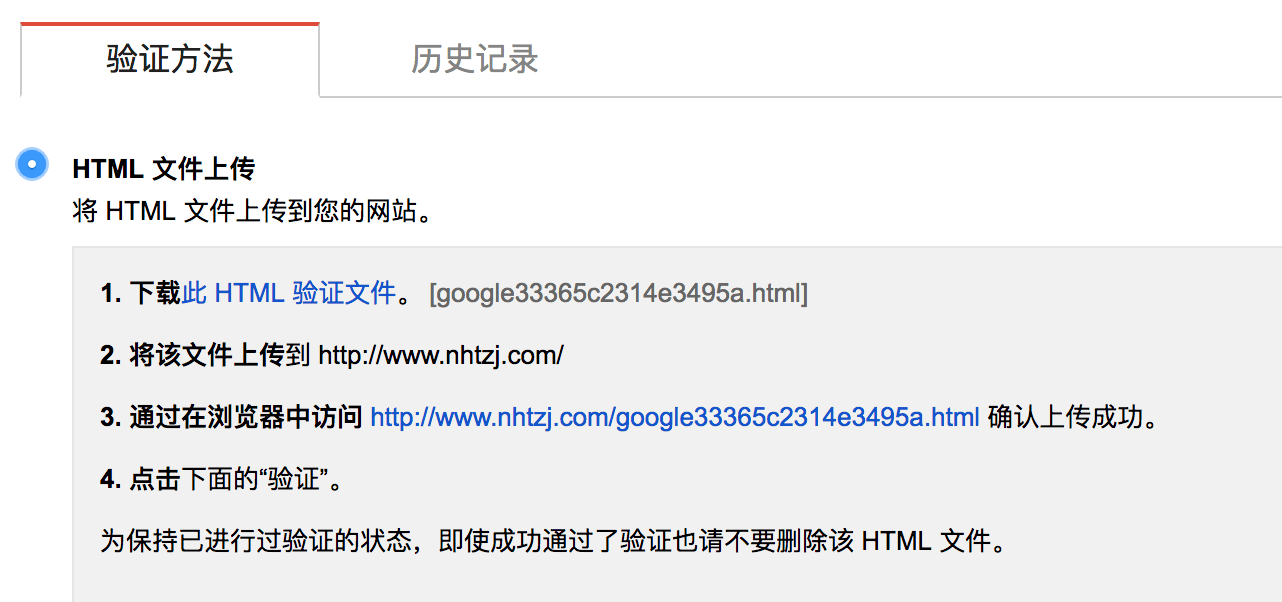
第一步之后,将下载的HTML验证文件放入站点/source/路径下,并打开此验证文件,在其最上面添加以下代码:
1 | layout: false |
以告诉Hexo不要将此文件加入到生成的sitemap中。
发布之后,再继续进行第3步。
HTML 标记
小编当前的Next版本为5.1.4,该版本已经集成了HTML 标记的验证方式。
查看原标记,将其中
content字段引号内的内容拷贝出来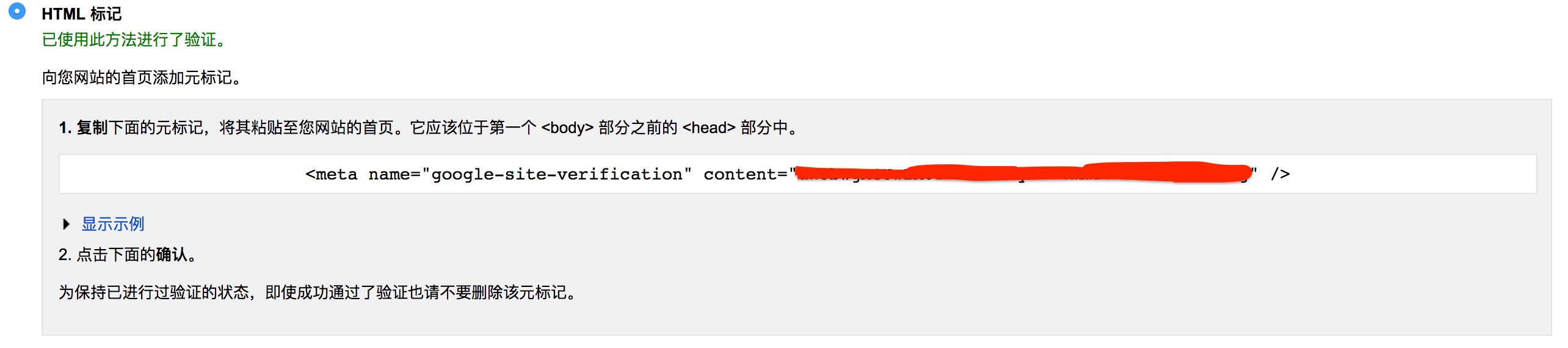
修改主题配置文件。
搜索google_site_verification,将上述拷贝的内容复制在该值后面。1
2
3# Google Webmaster tools verification setting
# See: https://www.google.com/webmasters/
google_site_verification: uW8bwgMGUwIA01nPfItoty1rmtmmuVkOVTeS9O0nAUg发布后点击该页面上的确认按钮以验证。
Baidu 添加HTML标记
关于添加Baidu的HTML标记,NexT主题也集成了,可以在站点跟路径/themes/next/layout/_partials/head.swig文件中看到百度的字段
1 | {% if theme.baidu_site_verification %} |
但是没有在 主题配置文件中添加baidu_site_verification字段。
所以需要自己添加该字段
1 | baidu_site_verification: NeR7tPD3G2 |
站点地图
站点地图即sitemap, 是一个页面,上面放置了网站上需要搜索引擎抓取的所有页面的链接。站点地图可以告诉搜索引擎网站上有哪些可供抓取的网页,以便搜索引擎可以更加智能地抓取网站。
生成站点地图
安装插件
1
2cnpm install hexo-generator-sitemap --save
cnpm install hexo-generator-baidu-sitemap --savehexo-generator-sitemap:Google站点地图生成插件
hexo-generator-baidu-sitemap:Baidu站点地图生成插件
修改主题配置文件
若没有搜到sitemap、baidusitemap两个字段,则在文件末尾填上如下内容:用于指定站点地图1
2
3
4
5# Google sitemap
sitemap:
path: sitemap.xml
baidusitemap:
path: baidusitemap.xml运行本地站点。
可发现站点/public/文件夹下生成了sitemap.xml和baidusitemap.xml两个文件。发布站点。
1
hexo g -d
添加robots.txt
robots.txt(统一小写)是一种存放于网站根目录下的ASCII编码的文本文件,它的作用是告诉搜索引擎此网站中哪些内容是可以被爬取的,哪些是禁止爬取的。
在 source 目录下增加 rebots.txt 文件,网站生成后在网站的根目录(站点目录/public/)下。
(请将域名改为自己的网站)
1 | User-agent: * |
搜索引擎添加站点地图
添加站点地图,方便搜索引擎抓取站点内容。
以添加到Google为例。
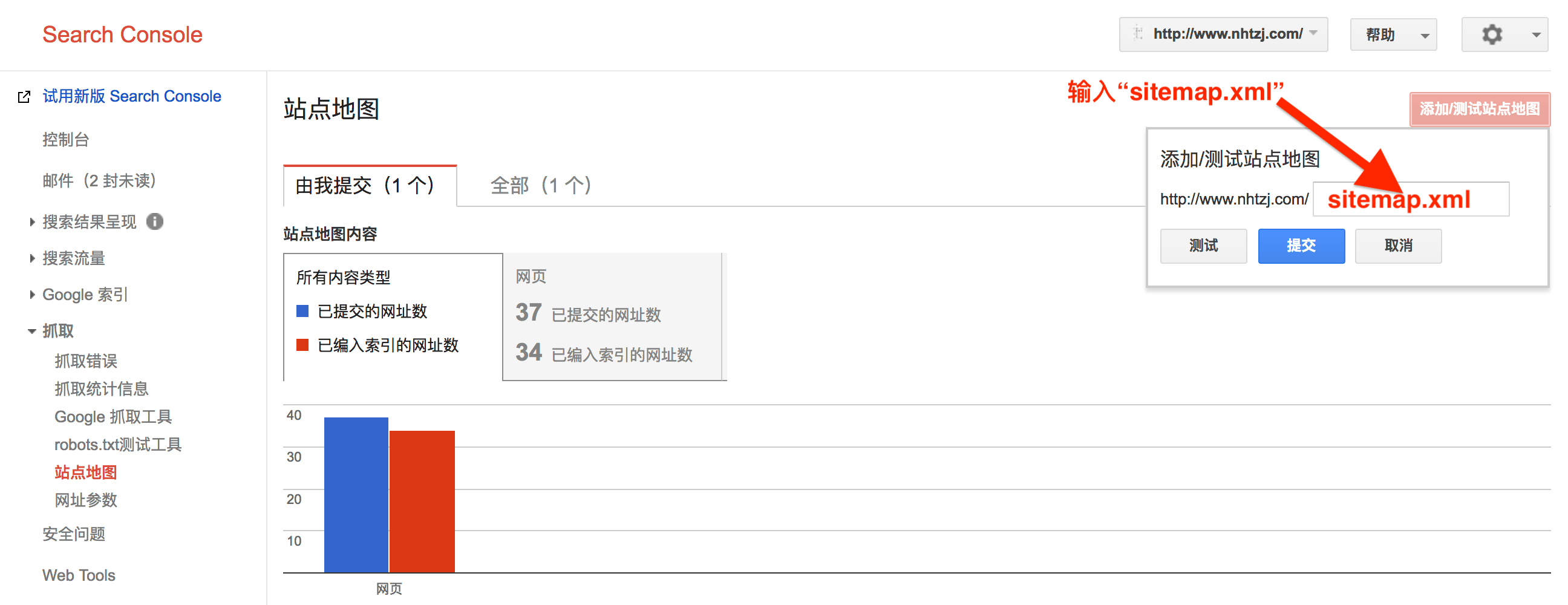
- 进入
站点地图 - 点击
添加/测试站点地图 - 输入
sitemap.xml - 点击
提交
在提交前可以先测试一下,看看站点地图有没有问题。之后再提交 。
此刻,点击robots.txt测试工具,会发现我们的robots.txt文件也被上传到Google了。并且可以对站点下的网页进行 拦截/抓取 的测试。
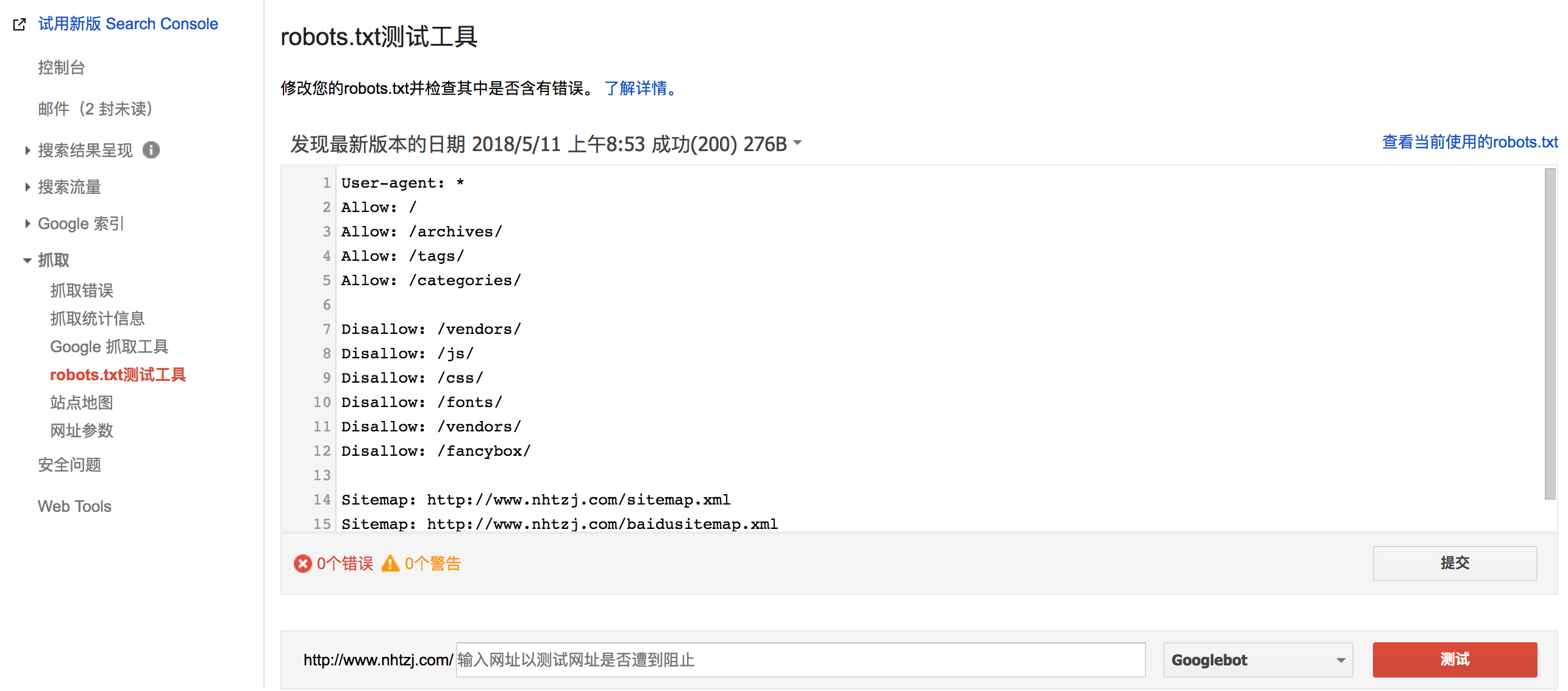
Baidu添加sitemap的地址在:数据引入-链接提交(自动提交-sitemap) 。
Url持久化
我们可以发现hexo默认生成的文章地址路径是
网站名称/年/月/日/文章名称
它的url结构超过了三层,太深了,对搜索爬虫是很不友好的。
推荐使用hexo-abbrlink,将连接持久化(不会因为修改文章MarkDown文件名而改变文章地址)。
安装 hexo-abbrlink
1
cnpm install hexo-abbrlink --save
配置 站点配置文件
1
2
3
4
5
6permalink: :abbrlink/
permalink_defaults:
# abbrlink config
abbrlink:
alg: crc32 # 算法:crc16(default) and crc32
rep: dec # 进制:dec(default) and hex小编是直接将一级目录设为了文章名,二级格式为
permalink: archives/:abbrlink.html,其中archives可自行修改部署一下,就可以看到你的链接变了
添加 nofollow 标签
给非友情链接的出站链接添加「nofollow」标签,nofollow 标签是由谷歌领头创新的一个「反垃圾链接」的标签,并被百度、yahoo 等各大搜索引擎广泛支持,引用 nofollow 标签的目的是:用于指示搜索引擎不要追踪(即抓取)网页上的带有 nofollow 属性的任何出站链接,以减少垃圾链接的分散网站权重。
首先修改 footer.swig(your-hexo-site\themes\next\layout\_partials)1
2
3'<a class="theme-link" href="http://hexo.io">Hexo</a>') }}
改成
{{ __('footer.powered', '<a class="theme-link" href="http://hexo.io" rel="external nofollow">Hexo</a>') }}
1 | <a class="theme-link" href="https://github.com/iissnan/hexo-theme-next"> |
再修改 sidebar.swig(your-hexo-site\themes\next\layout\_macro)
1 | <a href="{{ link }}" target="_blank">{{ name }}</a> |
1 | <a href="http://creativecommons.org/licenses/{{ theme.creative_commons }}/4.0" class="cc-opacity" target="_blank"> |
总得来说,就是将所有可能的外链地址填上rel="external nofollow"字段,提示搜索引擎不要将这类链接收录。

